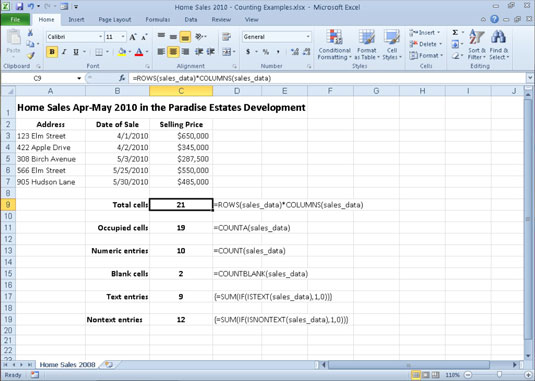Az Excel 2010 a Statisztikai kategóriában számos számláló függvényt kínál – köztük COUNT, COUNTA, COUNTBLANK –, amelyek lehetővé teszik azon cellák számának megszámlálását, amelyek numerikus értékeket tartalmaznak, nem üresek (és így bármilyen bejegyzést tartalmaznak), vagy amelyek értékei megfelel az Ön által megadott feltételeknek. Ezeket a függvényeket a Képletek lap További funkciók gomb legördülő menüjéből elérhető Statisztikai folytatás menüben találja.
A következő ábra a különböző típusú számlálási képleteket szemlélteti, amelyeket olyan alapvető statisztikák visszaadásához készíthet, mint egy adott tartomány celláinak teljes száma, az adott tartományban lévő elfoglalt cellák száma, valamint a foglalt numerikus és szöveges bejegyzések száma. hatótávolság. Ezen a munkalapon az A1:C8 cellatartomány az értékesítési_adatok nevet kapta.
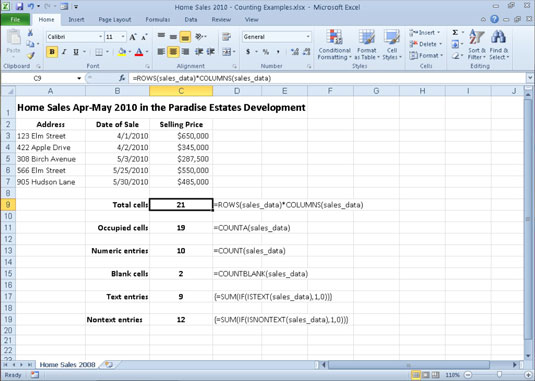
Különféle számláló függvényeket használó otthoni értékesítési munkalap.
A legalapvetőbb képlet az, amely a sales_data tartomány celláinak teljes számát adja vissza. Ha ezt a képletet a C9 cellában szeretné összeállítani, használja a ROWS és COLUMNS információs függvényeket a tartományban lévő sorok és oszlopok számának visszaadásához, majd hozza létre a következő képletet, amely megszorozza ezt a két értéket:
=SOROK(értékesítési_adatok)*OSZLOPOK(értékesítési_adatok)
Ez a képlet természetesen 21-et ad vissza a C9 cellába. A következő képlet a COUNTA függvény segítségével kiszámítja ennek a 21 cellának a számát, amelyek (bármilyen típusú) adatbejegyzéseket tartalmaznak. Ez a függvény megszámolja azokat a cellákat, amelyek nem üresek a megadott tartományokban. A COUNTA függvény a következő szintaxist használja:
=COUNTA(érték1,[ érték2 ],[...])
Az érték argumentumok (melyek mindegyike nem kötelező, kivéve az value1-et) legfeljebb 30 különböző értéket vagy cellatartományt tartalmazhat, amelyeket meg szeretne számolni. Az ábrán látható példában a C11 cella a következő COUNTA függvényt tartalmazza:
=COUNTA(értékesítési_adatok)
A mintamunkalap következő képlete kiszámítja az értékesítési_adatok cellatartomány numerikus bejegyzéseinek számát. Ehhez használja a COUNT függvényt. A COUNT függvény ugyanazokat az argumentumokat veszi fel, mint a COUNTA, az egyetlen különbség az, hogy a COUNT csak akkor számol egy értéket vagy cellát, amely az érték argumentumában van megadva, ha az tartalmaz numerikus bejegyzést.
A C13 cella a következő képletet tartalmazza az értékesítési_adatok nevű lakásértékesítési tábla numerikus bejegyzéseinek számának kiszámításához:
=SZÁM(értékesítési_adatok)
Vegye figyelembe, hogy ennek az eredménynek a kiszámításakor az Excel a B3:B7 cellatartományban számolja az öt dátumbejegyzést (az egyes eladások dátumával), valamint az öt numerikus adatbejegyzést (az egyes lakások eladási árával) a C3 cellatartományban. :C7.
A mintamunkalap következő képlete a COUNTBLANK függvényt használja az értékesítési_adat tartomány üres celláinak számának kiszámításához. Ez a példa a következő COUNTBLANK függvényt használja a C15 cellában:
=SZÁM ÜRES(értékesítési_adatok)